سؤال
المشكلة: كيفية إزالة "تنبيه أمان الإنترنت! كود: 055BCCAC9FEC "نافذة منبثقة؟
عندما أتصفح الإنترنت باستخدام Firefox ، أحصل على شاشة الموت الزرقاء التي تجمد المتصفح. تقول "تنبيه أمان الإنترنت! الكود: 055BCCAC9FEC. " ثم النافذة المنبثقة مع رقم هاتف الدعم الفني.
بالمناسبة ، تقول أن جهاز الكمبيوتر الخاص بي قد يكون مصابًا بفيروس خطير ، لذلك أنا قلق بعض الشيء لأنني قبل يومين قمت بتثبيت العديد من التطبيقات من مصدر تنزيل تابع لجهة خارجية. لم أتصل بالدعم الفني حتى الآن لأنني أشك في ما إذا كانت النافذة المنبثقة حقيقية.
إنه لأمر غريب لماذا لم يكتشف برنامج مكافحة الفيروسات الخاص بي أي فيروس. هل يمكنك أن تخبرني بما يجب أن أفعله. شكرا!
إجابة محلولة
“تنبيه أمان الإنترنت! الكود: 055BCCAC9FEC " ليس تنبيه دعم Windows أصلي. تم تطوير هذه النافذة المنبثقة وتتم إدارتها حاليًا من قبل جهات خارجية مشبوهة تهدف إلى الترويج للخدمات المشكوك فيها.
"تنبيه أمان الإنترنت" هو عملية احتيال للدعم الفني ،[1] التي جذورها من نفس العائلة RDN / TROJAN.WORM! 055BCCAC9FEC و RDN / YahLover.worm! 055BCCAC9FEC الحيل. تشترك جميع التنبيهات المارقة في نفس الشفرة السداسية العشرية ،[2] لكن التصميم والمحتوى والأسماء تختلف.

إذا عثرت على منشور UgetFix هذا ، فلا بد أنك واجهت "تنبيه أمان الإنترنت" أو أنك مهتم بأخبار الأمن السيبراني. على أي حال ، يجب أن تكون على دراية باستراتيجية التشغيل الخاصة بها. بادئ ذي بدء ، تحظر النافذة المنبثقة موقع الويب الحالي وتجمد متصفح الويب ، سواء كان Google Chrome أو Mozilla Firefox أو Edge ، تمامًا.
هذه خطوة محسوبة للمحتالين. عندما يتجمد المتصفح ، يضطر مالك جهاز الكمبيوتر لقراءة جميع المعلومات المقدمة في "تنبيه أمان الإنترنت! الكود: 055BCCAC9FEC "نافذة منبثقة ، وبالتالي تخدعه للاعتقاد بأن النظام قد يكون مصابًا ويحتاج إلى صيانة احترافية.
قد يقع مستخدمو الكمبيوتر الشخصي الأقل خبرة في هذه الخدعة. لذلك ، نريد تحذير المجتمع ليكون على دراية بهذه النافذة المنبثقة الزائفة والامتناع عن استدعاء فنيين معتمدين من Microsoft.[3] قد يحاول الأخير خداعك من خلال تقديم خدمات غير مجدية لك أو حتى أسوأ من ذلك - للاتصال بجهاز الكمبيوتر الخاص بك عن بُعد وحقن البرامج الضارة فيه.
"تنبيه أمان الإنترنت! كود: 055BCCAC9FEC ”تقنيات توزيع الاحتيال
لإلغاء تثبيت هذه الملفات ، يجب عليك شراء إصدار مرخص من Reimage Reimage برنامج إلغاء التثبيت.
إن ظهور النوافذ المنبثقة الزائفة ومتصفح الويب المجمد هو مجرد قمة جبل جليدي. على الرغم من أن جميع المعلومات الواردة في الرسالة مزيفة ، إلا أن الحقيقة هي أن جهاز الكمبيوتر الخاص بك مصاب ببرنامج غير مرغوب فيه (PUP) ، أي برامج الإعلانات المتسللة.
لاحظ مستخدمو أجهزة الكمبيوتر الشخصية اليقظة أن حدوث خدعة الدعم الفني "Internet Security Alert" يتزامن مع تثبيت برامج مجانية أخرى. وذلك لأن عملية الاحتيال تنتشر كمرفق من البرامج المجانية متخفية في ظل خيارات التثبيت السريعة أو الأساسية.
الكل في الكل ، الطريقة الوحيدة لإيقاف "تنبيه أمان الإنترنت! الرمز: 055BCCAC9FEC "احتيال" من الظهور على شاشتك هو إزالة البرنامج غير المرغوب فيه من النظام ثم إعادة تعيين الإعدادات الافتراضية لمتصفح الويب.
“تنبيه أمان الإنترنت! كود: 055BCCAC9FEC ”دليل إزالة
لإلغاء تثبيت هذه الملفات ، يجب عليك شراء إصدار مرخص من Reimage Reimage برنامج إلغاء التثبيت.
نوصي بشدة بإزالة "تنبيه أمان الإنترنت! كود: 055BCCAC9FEC ”ادواري تلقائيًا. بمعنى آخر ، استخدم أداة احترافية لمكافحة البرامج الضارة. نود أن نوصي Reimageغسالة ملابس ماك X9. بادئ ذي بدء ، قم بتشغيل جهاز الكمبيوتر الخاص بك في الوضع الآمن ثم قم بإجراء فحص كامل للنظام. يجب أن يقوم هذا البرنامج بإلغاء تثبيت جميع البرامج غير المرغوب فيها إلى جانب إدخالات التسجيل الخاصة بها ، بالإضافة إلى إصلاح أخطاء النظام الحالية.
هام: تلقائي "تنبيه أمان الإنترنت! الكود: لن تؤدي إزالة 055BCCAC9FEC باستخدام أداة مكافحة البرامج الضارة إلى إعادة تعيين متصفح الويب. لذلك ، سيتعين عليك القيام بذلك يدويًا. الدليل معطى في نهاية هذا المنشور.
يدوي "تنبيه أمان الإنترنت! كود: 055BCCAC9FEC "إزالة النوافذ المنبثقة
1. في بعض الأحيان ، تؤدي عملية الاحتيال "يوصى بالتحديثات" إلى تجميد متصفح الويب. في هذه الحالة ، اضغط على Ctrl + Alt + Del وفتح مدير المهام.
2. فتح العمليات علامة التبويب وحدد موقع عملية متصفح الويب الخاص بك.
3. انقر فوقه واختر إنهاء المهمة.
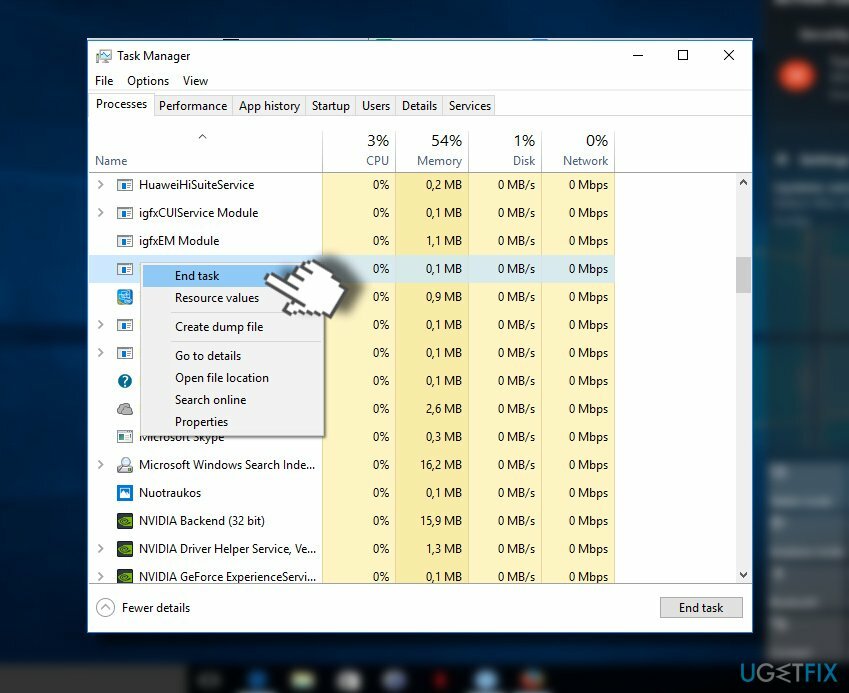
4. الآن اضغط مفتاح Windows + S. واكتب لوحة التحكم.
5. افتحه واختر البرامج والميزات.
6. ابحث عن جميع البرامج المشبوهة وانقر عليها واختر الغاء التثبيت.
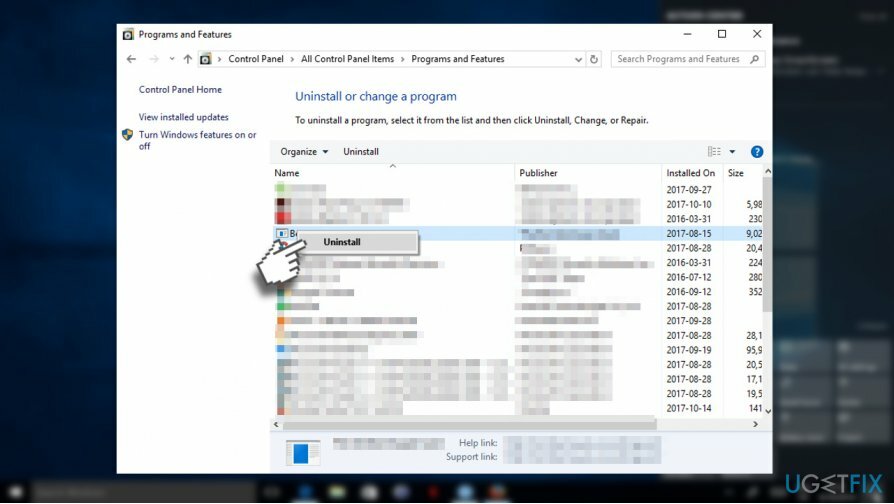
7. بعد ذلك، إعادة تعيين جوجل كروم. افتحه ، لكن لا تقم باستعادة جلسة التصفح الأخيرة.
8. انقر فوق رمز القائمة (ثلاث نقاط رأسية) في الزاوية العلوية اليمنى من الشاشة.
9. فتح إعدادات واختر أظهر الاعدادات المتقدمة.
10. تجد اعادة الضبط الخيار وانقر فوقه.
11. لتأكيد الخيار ، انقر فوق إعادة ضبط.
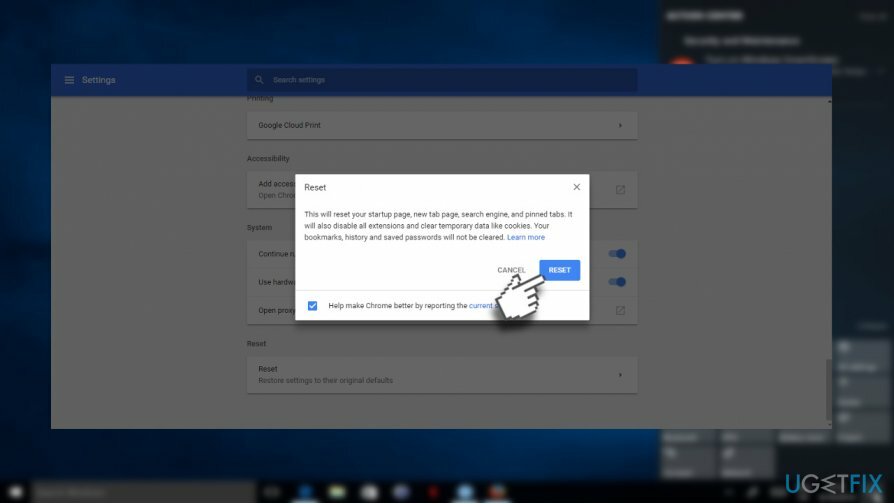
تخلص من البرامج بنقرة واحدة فقط
يمكنك إلغاء تثبيت هذا البرنامج بمساعدة الدليل التفصيلي الذي قدمه لك خبراء ugetfix.com. لتوفير وقتك ، اخترنا أيضًا الأدوات التي ستساعدك على تنفيذ هذه المهمة تلقائيًا. إذا كنت في عجلة من أمرك أو إذا كنت تشعر أنك لست خبيرًا بما يكفي لإلغاء تثبيت البرنامج بنفسك ، فلا تتردد في استخدام هذه الحلول:
عرض
افعلها الآن!
تحميلبرنامج الإزالةسعادة
يضمن
افعلها الآن!
تحميلبرنامج الإزالةسعادة
يضمن
إذا فشلت في إلغاء تثبيت البرنامج باستخدام Reimage ، فأخبر فريق الدعم لدينا بمشاكلك. تأكد من تقديم أكبر قدر ممكن من التفاصيل. من فضلك ، أخبرنا بكل التفاصيل التي تعتقد أنه يجب أن نعرفها عن مشكلتك.
تستخدم عملية الإصلاح الحاصلة على براءة اختراع قاعدة بيانات تضم 25 مليون مكون يمكنها استبدال أي ملف تالف أو مفقود على كمبيوتر المستخدم.
لإصلاح النظام التالف ، يجب عليك شراء الإصدار المرخص من Reimage أداة إزالة البرامج الضارة.

تعد الشبكة الخاصة الافتراضية أمرًا بالغ الأهمية عندما يتعلق الأمر بـ خصوصية المستخدم. لا يمكن استخدام أدوات التتبع عبر الإنترنت مثل ملفات تعريف الارتباط فقط من خلال منصات وسائل التواصل الاجتماعي والمواقع الإلكترونية الأخرى ولكن أيضًا من قِبل مزود خدمة الإنترنت والحكومة. حتى إذا قمت بتطبيق الإعدادات الأكثر أمانًا عبر متصفح الويب الخاص بك ، فلا يزال من الممكن تتبعك عبر التطبيقات المتصلة بالإنترنت. بالإضافة إلى ذلك ، لا تعد المتصفحات التي تركز على الخصوصية مثل Tor خيارًا مثاليًا نظرًا لانخفاض سرعات الاتصال. أفضل حل لخصوصيتك المطلقة هو الوصول إلى الإنترنت الخاص - كن مجهول الهوية وآمن على الإنترنت.
يعد برنامج استعادة البيانات أحد الخيارات التي يمكن أن تساعدك استعادة الملفات الخاصة بك. بمجرد حذف ملف ، لا يتلاشى في فراغ - فهو يظل على نظامك طالما لم تتم كتابة بيانات جديدة فوقه. استعادة البيانات برو هو برنامج استرداد يقوم بالبحث عن نسخ عاملة من الملفات المحذوفة داخل محرك الأقراص الثابتة. باستخدام الأداة ، يمكنك منع فقدان المستندات القيمة والعمل المدرسي والصور الشخصية والملفات الهامة الأخرى.